'>
Viele PUBG Spieler melden kürzlich ein Problem mit ihrem Spiel. Ihr PUBG ist nicht laden die Textur von Gebäuden und anderen Objekten nachdem sie auf dem Boden gelandet sind, sieht die Spielgrafik retro aus.
Wenn dieses Problem ebenfalls auftritt, machen Sie sich keine Sorgen. Sie sollten in der Lage sein, Ihr Problem mit einer der folgenden Lösungen zu beheben.
Versuchen Sie diese Korrekturen
Möglicherweise müssen Sie nicht alle ausprobieren. Arbeiten Sie sich einfach durch die Liste, bis Sie die finden, die für Sie funktioniert.
- Drücken Sie beim Fallschirmspringen die Tabulatortaste
- Verschieben Sie Ihre Spieledateien auf Ihre SSD (falls vorhanden)
- Aktualisieren Sie Ihren Grafiktreiber
- Installiere dein Spiel neu
Methode 1: Drücken Sie beim Fallschirmspringen die Tabulatortaste
Um das Problem mit der Spielgrafik zu beheben, können Sie Ihr Spiel vor der Landung die Gebäudetextur laden lassen.
Drücken Sie dazu, wenn Ihr Fallschirm herausgezogen ist, die Taste Tab Taste auf Ihrer Tastatur, um den Inventarbildschirm aufzurufen. Ihr Spiel kann für eine Weile einfrieren, da die Textur geladen wird. Überprüfen Sie danach, ob dies Ihre Texturprobleme behebt. Hoffentlich schon. Wenn nicht, gibt es noch drei Korrekturen, die Sie ausprobieren können ...
Methode 2: Verschieben Sie Ihre Spieledateien auf Ihre SSD (falls vorhanden)
Wenn Sie ein Solid-State-Laufwerk (SSD) verwenden, sollten Sie versuchen, Ihre Spieledatei dorthin zu verschieben, um den Ladevorgang zu beschleunigen. So verschieben Sie Ihre Spieledateien auf Ihre SSD:
1) Klicken Sie auf Ihrem Steam-Client auf Dampf , dann klick die Einstellungen .

2) Klicken Downloads Klicken Sie dann auf DAMPFBIBLIOTHEK ORDNER Taste.

3) Klicken LIBRARY FOLDER HINZUFÜGEN .

4) Wählen Sie einen Ordner auf Ihrer SSD, in dem Sie Ihre PUBG-Dateien speichern möchten. (Wenn Sie eine neue erstellen möchten, klicken Sie auf NEUER ORDNER .)

5) Klicken SCHLIESSEN .

6) Klicken in Ordnung .

7) Klicken BIBLIOTHEK .

8) Rechtsklick BATTLEGROUNDS VON PLAYERUNKNOWN , dann klick Eigenschaften .

9) Wähle aus LOKALE DATEIEN Klicken Sie auf die Registerkarte, und klicken Sie dann auf BEWEGEN SIE DEN ORDNER .

10) Wählen Sie den neuen Ordner aus, den Sie erstellt haben, und klicken Sie dann auf ORDNER BEWEGEN .

Steam verschiebt Ihre PUBG-Dateien in diesen neuen Ordner. Sie können dann überprüfen, ob dies Ihre Probleme mit der Gebäudetextur behebt.
Methode 3: Aktualisieren Sie Ihren Grafiktreiber
Ihr Spiel kann die Gebäudetextur möglicherweise nicht richtig laden, wenn Sie keinen korrekten Grafiktreiber verwenden oder dieser veraltet ist. Sie sollten diesen Treiber aktualisieren, um festzustellen, ob dies Ihr Problem behebt. Wenn Sie nicht die Zeit, Geduld oder Fähigkeiten haben, Ihren Druckertreiber manuell zu aktualisieren, können Sie dies automatisch tun Fahrer einfach .
Fahrer einfach erkennt Ihr System automatisch und findet die richtigen Treiber dafür. Sie müssen nicht genau wissen, auf welchem System Ihr Computer ausgeführt wird, Sie müssen nicht riskieren, den falschen Treiber herunterzuladen und zu installieren, und Sie müssen sich keine Sorgen machen, dass bei der Installation ein Fehler gemacht wird.
Sie können Ihre Treiber herunterladen oder installieren, indem Sie entweder Free oder verwenden Zum Version von Driver Easy. Aber mit der Pro-Version dauert es nur 2 Klicks (und Sie bekommen volle Unterstützung und ein 30 Tage Geld-zurück-Garantie ):
1) Herunterladen und installieren Fahrer einfach .
2) Lauf Fahrer einfach und klicken Sie auf Scanne jetzt Taste. Fahrer einfach scannt dann Ihren Computer und erkennt alle Problemtreiber.

3) Drücke den Aktualisieren Schaltfläche neben Ihr Grafikadapter Um den neuesten und korrekten Treiber herunterzuladen, können Sie ihn manuell installieren. Sie können auch auf klicken Alle aktualisieren Klicken Sie unten rechts auf die Schaltfläche, um alle veralteten oder fehlenden Treiber auf Ihrem Computer automatisch zu aktualisieren (dies erfordert die Pro-Version - Sie werden aufgefordert, ein Upgrade durchzuführen, wenn Sie auf Alle aktualisieren klicken.
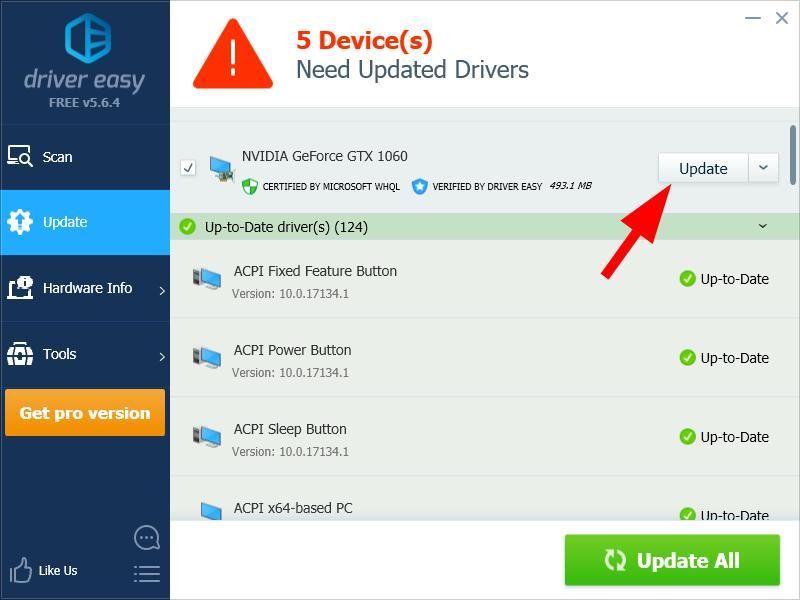
Methode 4: Installieren Sie Ihr Spiel neu
Ihre PUBG-Dateien sind möglicherweise beschädigt, sodass Probleme beim Laden der Textur auftreten. Sie können Ihr Spiel neu installieren, um die beschädigten Dateien zu reparieren. Führen Sie danach Ihr Spiel aus und wenn diese Methode Ihnen hilft, sollten Sie sehen, dass die Textur von Gebäuden vollständig geladen ist.
Wir hoffen, dass einer dieser Fixes für Sie funktioniert! Wenn Sie Fragen haben, hinterlassen Sie uns unten einen Kommentar.
![[GELÖST] NBA 2K22 stürzt immer wieder ab – PC & Xbox](https://letmeknow.ch/img/knowledge/08/nba-2k22-keeps-crashing-pc-xbox.png)

![[GELÖST] Steam kann sich nicht anmelden](https://letmeknow.ch/img/knowledge/49/steam-can-t-log.jpg)
![[GELÖST] COD: Black Ops Cold War stürzt ab](https://letmeknow.ch/img/other/95/cod-black-ops-cold-war-crash.jpg)


![Unsterbliche Fenyx Rising startet nicht [Gelöst]](https://letmeknow.ch/img/program-issues/08/immortals-fenyx-rising-not-launching.jpg)